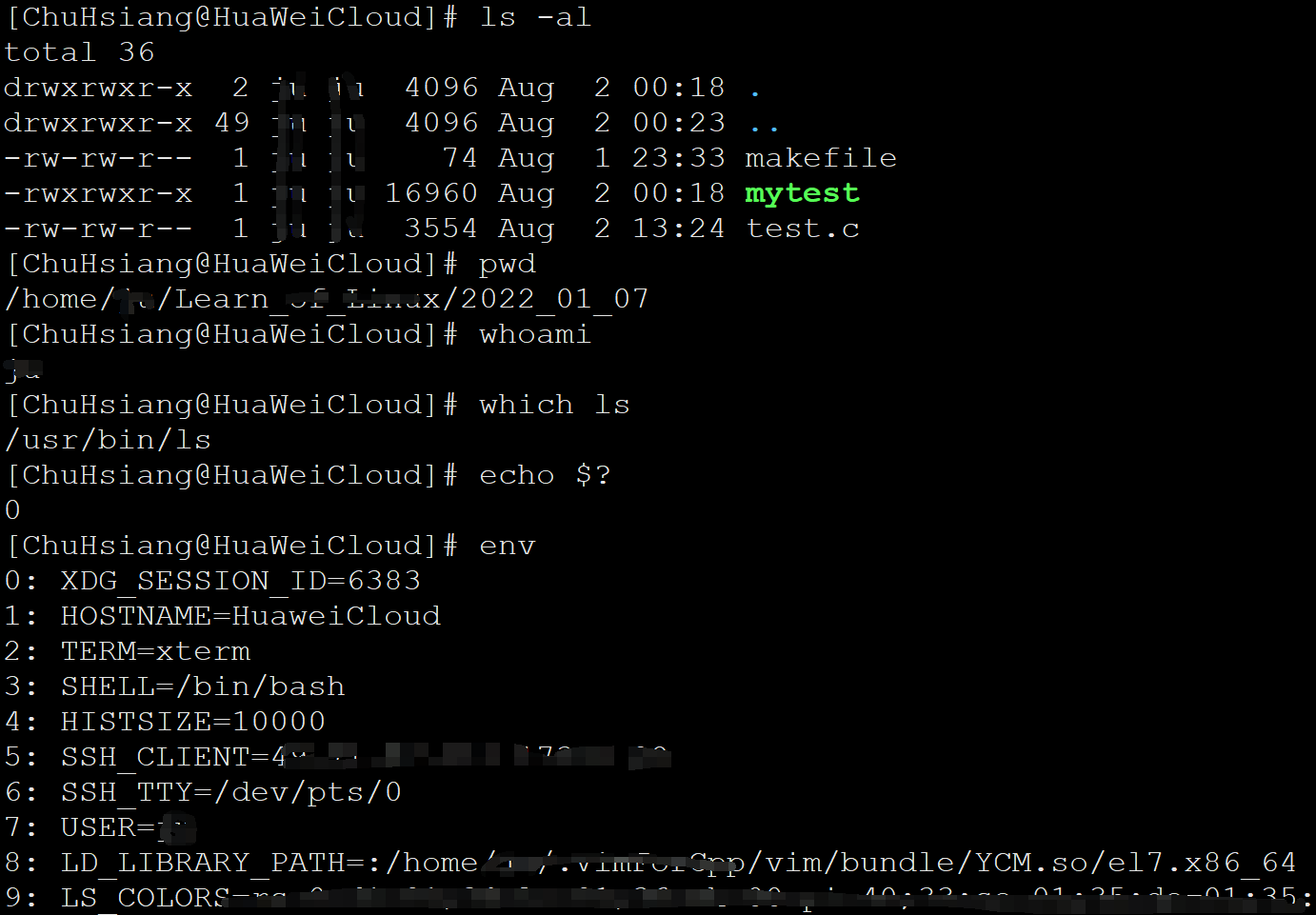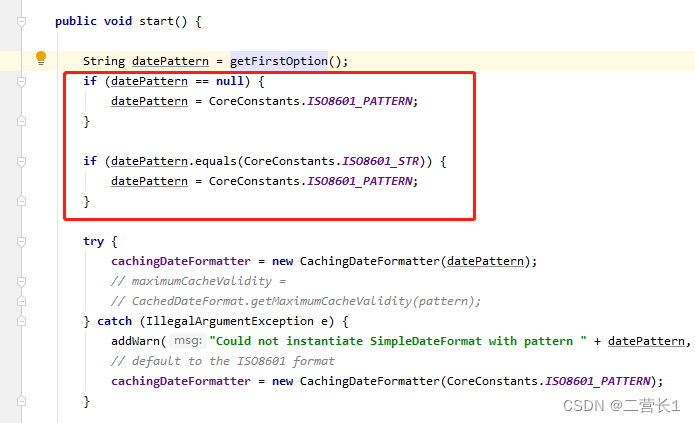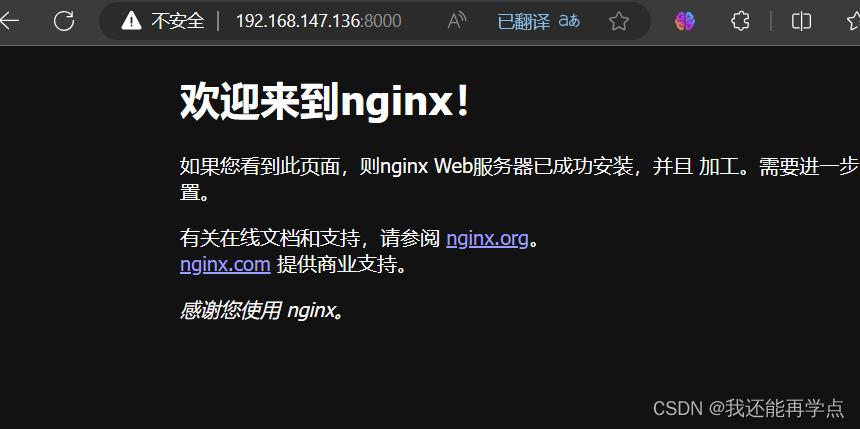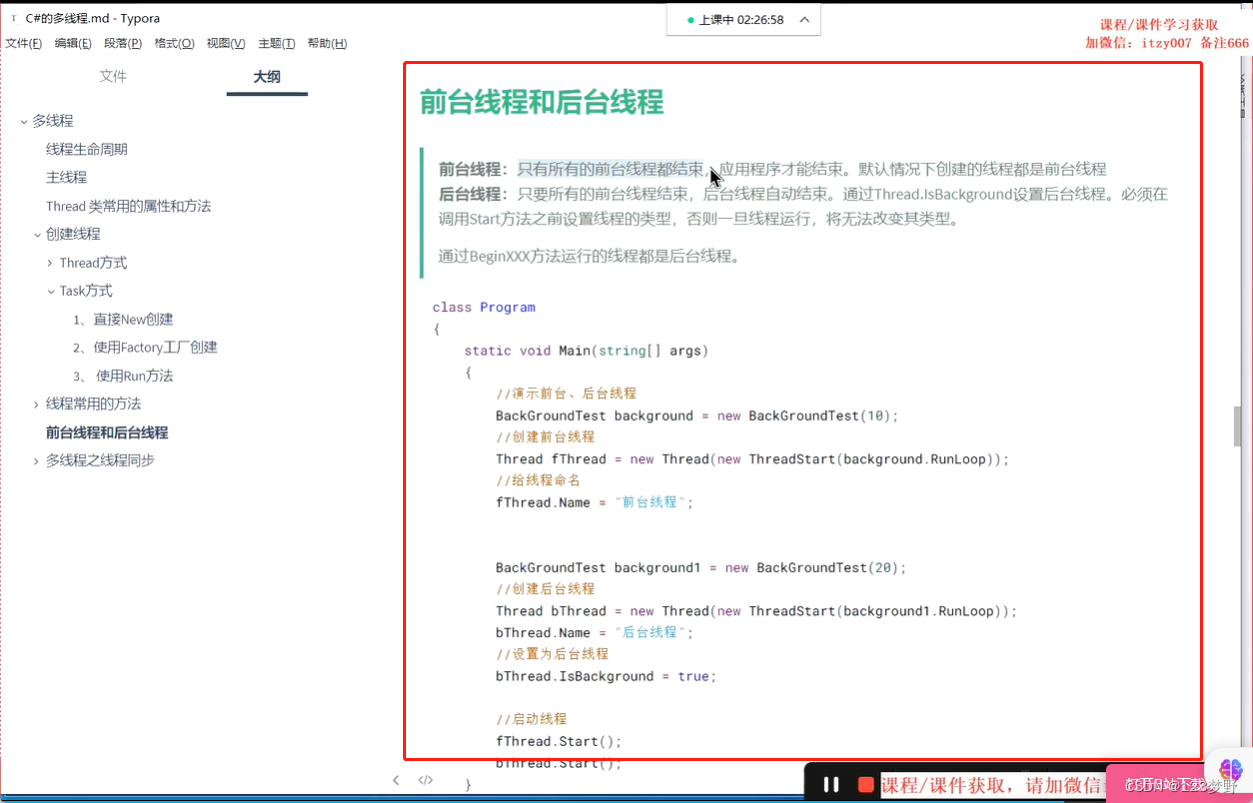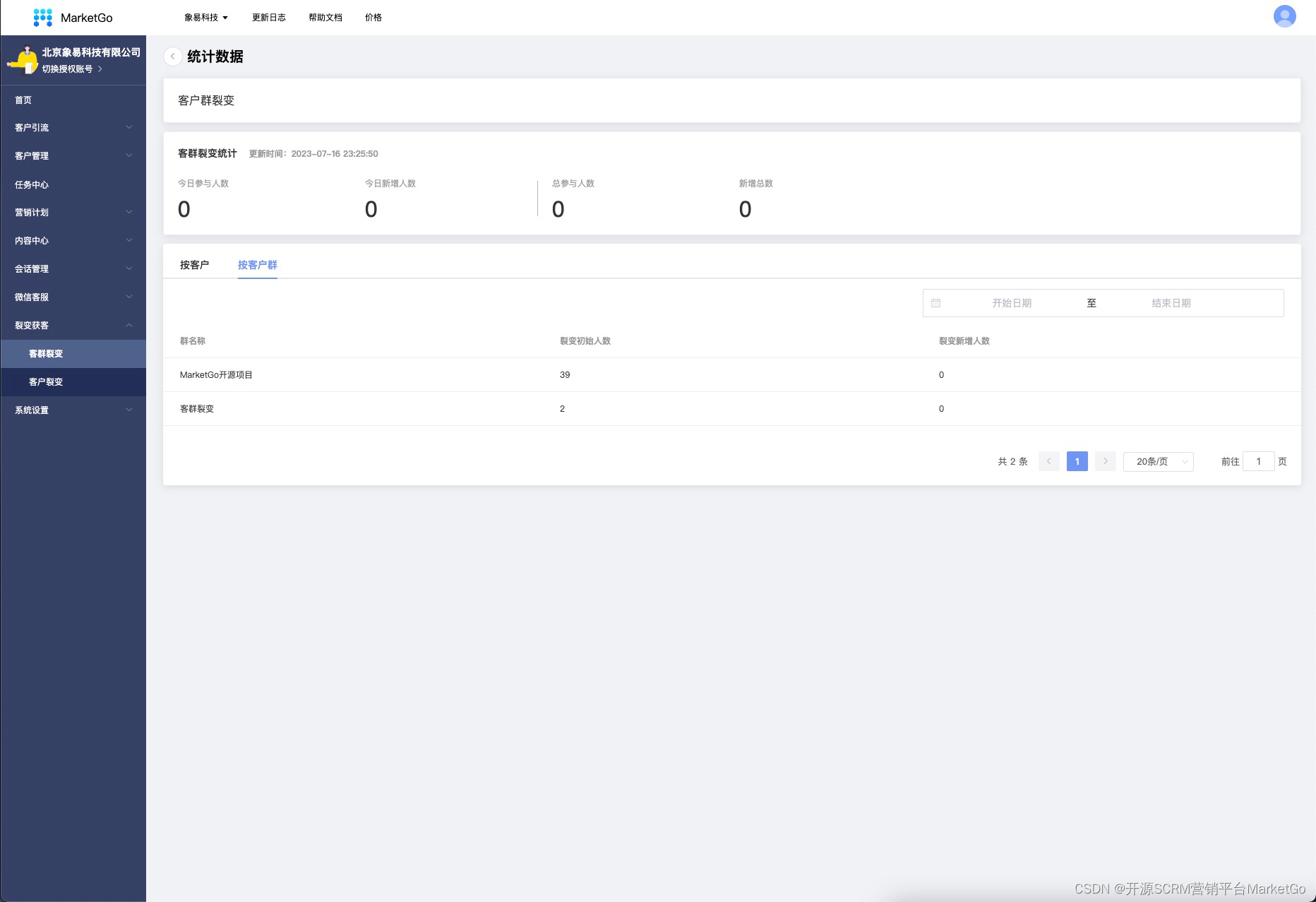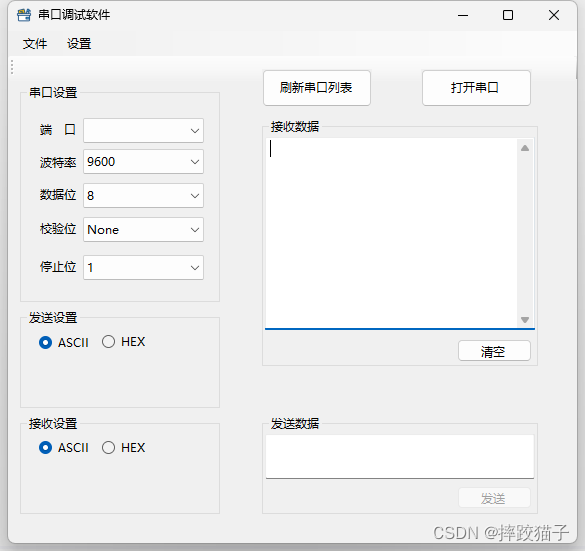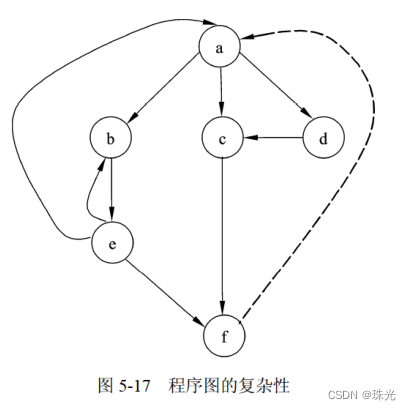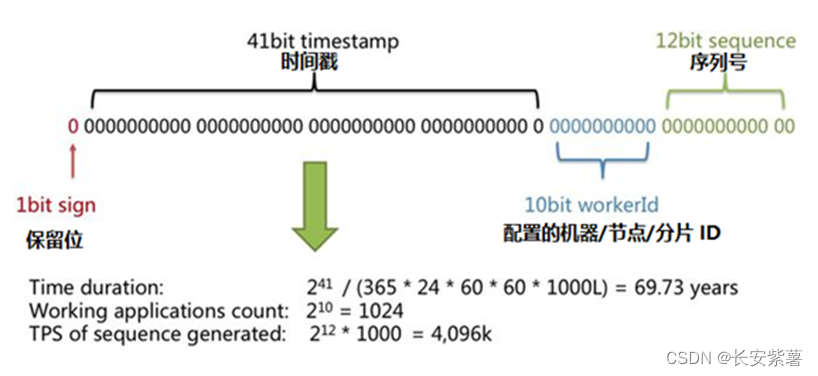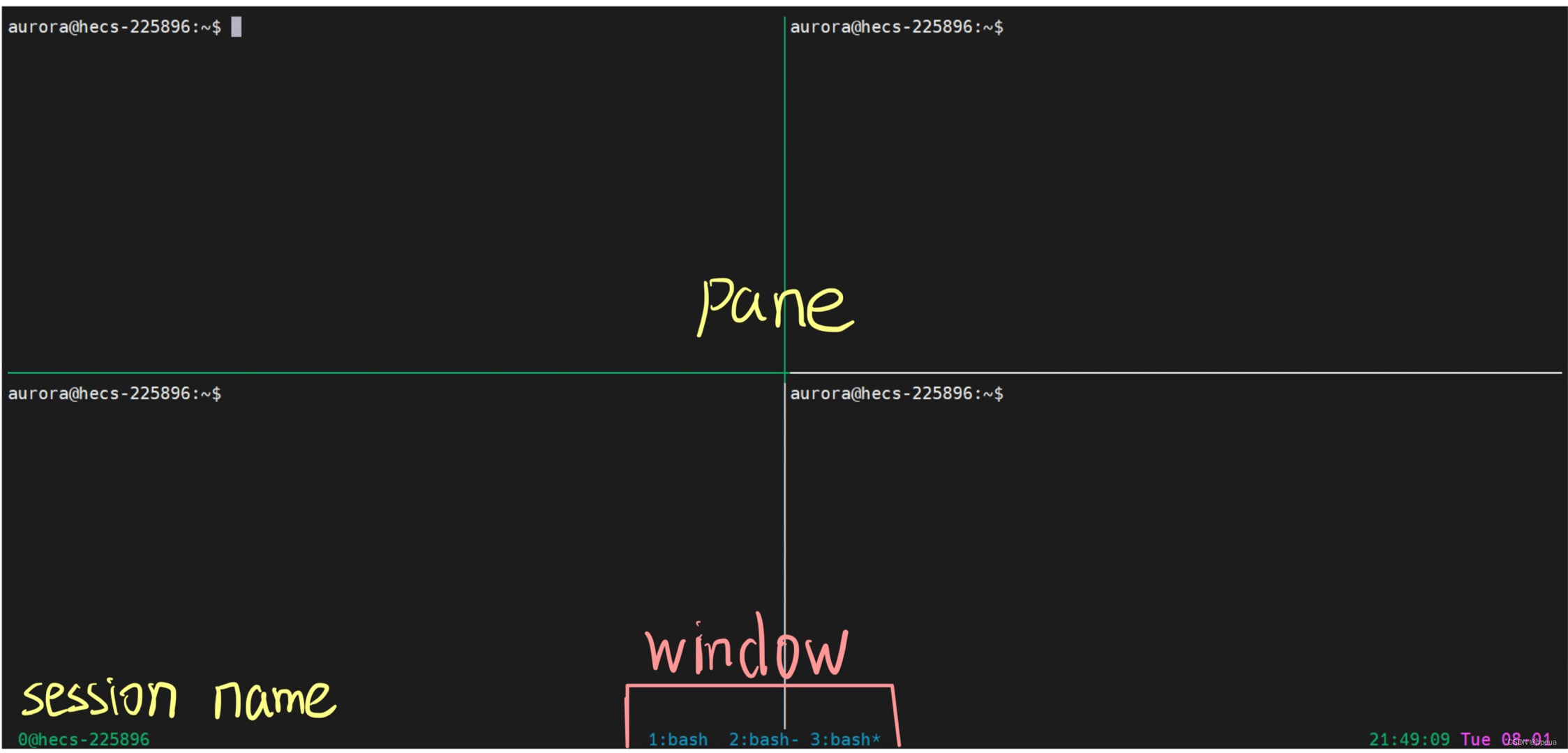一、Linux用户与权限
1. 用户和权限的基本概念
1.1、基本概念
用户 是Linux系统工作中重要的一环, 用户管理包括 用户 与 组
管理 在Linux系统中, 不论是由本级或是远程登录系统, 每个系统都必须拥有一个账号, 并且对于不同的系统资源拥有不同的使用权限
对 文件 / 目录 的权限包括:
| 权限 | 英文 | 缩写 | 数字序号 |
|---|---|---|---|
| 读 | read | r | 4 |
| 写 | write | w | 2 |
| 执行 | execute | x | 1 |
| 无权限 | - | 0 |
在 Linux中 ,可以指定 每一个用户 针对 不同的文件或者目录 的 不同权限
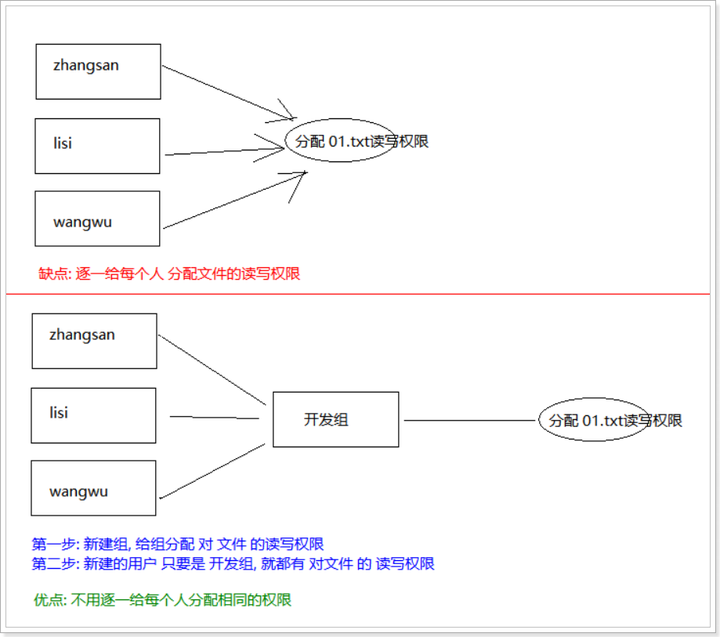
1.2、组
为了方便用户管理, 提出了 组 的概念, 如下图所示
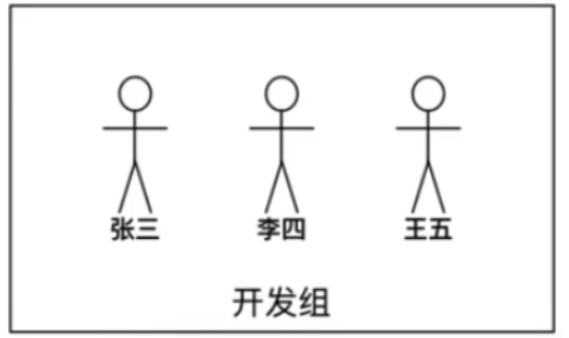
1.3、ls -l扩展

ls -l 可以查看文件夹下文件的详细信息, 从左到右 依次是:
权限, 第一个字符如果是 d 表示目录
硬链接数, 通俗的讲就是有多少种方式, 可以访问当前目录和文件
拥有者, 家目录下 文件 / 木兰路 的拥有者通常都是 当前用户
组, 在linux中, 很多时候, 会出现组名 和 用户名 相同的情况, 后续会讲
大小
时间
名称
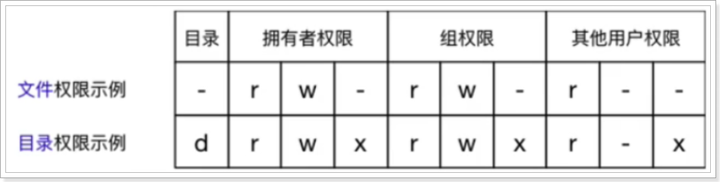
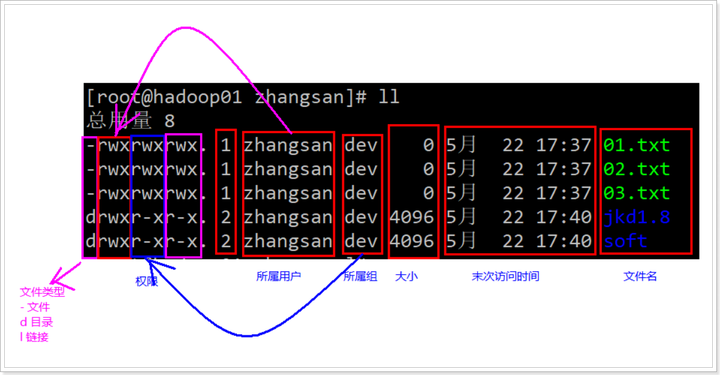
2. 终端命令:组管理
本质: 给 同一类型用户 分配权限
| 命令 | 作用 |
|---|---|
| groupadd 组名 | 添加组 |
| groupdel 组名 | 删除组 |
| cat /etc/group | 确认组信息 |
| chgrp 组名 文件/目录名 | 修改文件/目录的所属组 —R递归 |
提示:
-
组信息保存在 /etc/group 文件中
我们以root:x:0:root,linuxsir 为例:用户组root,x是密码段,表示没有设置密码,GID是0,root用户组下包括root、linuxsir以及GID为0的其它用户。
在实际应用中, 可以预先针对 组 设置好权限, 然后 将不同的用户添加到对应的组中, 从而不用依次为每一个用户设置权限
演练目标:
1、在 指定目录下 创建 aaa 目录
2、新建 dev 组
3、将 aaa 目录的组修改为 dev chgrp dev aaa
3. 终端命令:用户管理
3.1 创建用户 、 设置密码 、删除用户
| 命令 | 作用 | 说明 |
|---|---|---|
| useradd -m -g 组 新建用户名 | 添加新用户 | -m 自动建立用户家目录 |
| -g 指定用户所在的组, 否则会建立一个和同名的组 | ||
| passwd 用户名 | 设置用户密码 | 如果是普通用户, 直接用 passwd可以修改自己的账号密码 |
| userdel -r 用户名 | 删除用户 | -r 选项会自动删除用户家目录 |
| cat /etc/passwd | grep 用户名 | 确认用户信息 | 新建用户后,用户信息会保存在 /etc/passwd文件夹中 |
提示:
-
创建用户时, 默认会创建一个和用户名同名的组名
-
用户信息保存在 /etc/passwd 文件中
/etc/passwd 文件存放的是用户的信息, 由6个分好组成的7个信息, 分别是

-
用户名
-
密码 (x, 表示加密的密码)
-
UID (用户标志)
-
GID(组标志)
-
用户全名或本地账号
-
家目录
-
登录使用的Shell, 就是登录之后, 使用的终端命令
3.2 查看用户信息
| 命令 | 作用 |
|---|---|
| id [用户名] | 查看用户UID 和 GID 信息 |
| who | 查看当前所有登录的用户列表 |
| whoami | 查看当前登录用户的账户名 |
3.3 su切换用户
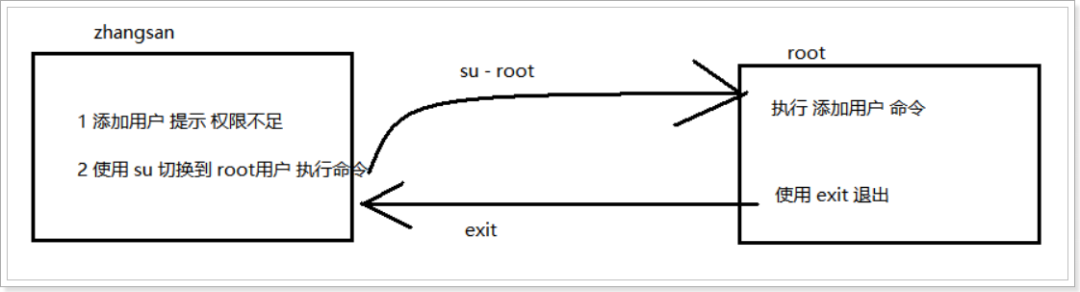
-
因为 普通用户 不能使用某些权限, 所以需要 切换用户
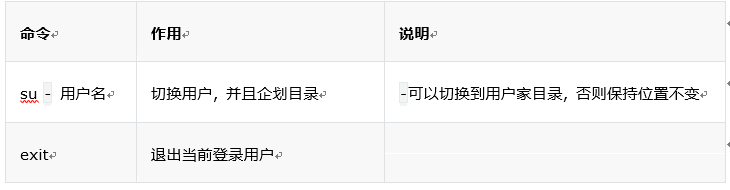
-
su 不接用户名, 可以切换到 root , 但是不推荐使用, 因为不安全
-
exit 示意图如下:
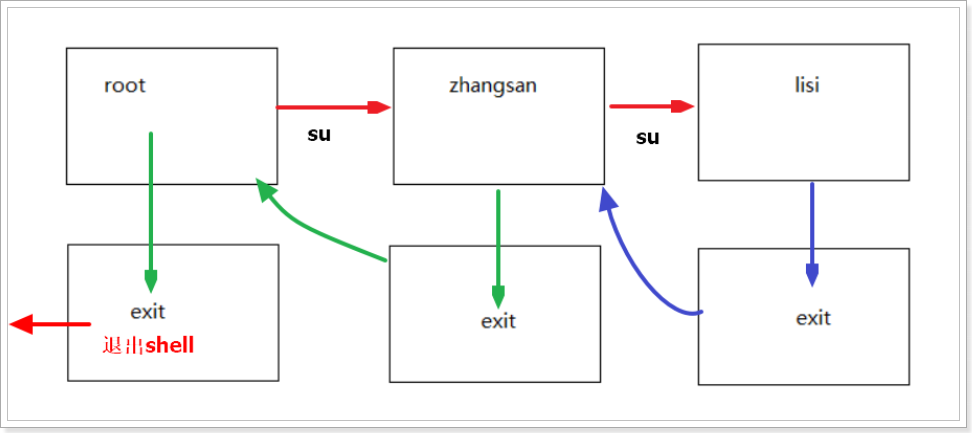
3.4 sudo
-
虽然 通过 su -u root 可以切换到 root用户, 但是 存在严重的 安全隐患
-
linux系统中的 root 账号通常 用于系统的维护和管理, 对操作系统的所有资源 具有访问权限
-
如果不小心使用 rm -rf ... ... , 就可能将系统搞瘫痪
-
在大多数版本的linux中, 都不推荐 直接只用 root 账号登录系统
-
sudo 命令用来以其他身份来执行命令, 预设的身份为 root
-
用户使用 sudo 时, 必须先输入密码, 之后5分钟的有效期限, 超过期限则必须重新输入密码
提示: 若其未经授权的用户企图使用 sudo, 则会发出警告邮件给管理员
3.4.1 给 指定用户 授予 权限
-
本质: 通知 服务器 给 特定用户 分配 临时管理员权限
visudo
# 默认存在: root用户 具备所有的权限
root ALL=(ALL) ALL
# 授予 zhangsan 用户 所有的权限
zhangsan ALL=(ALL) ALL
3.4.2 使用 用户 zhangsan 登录, 操作管理员命令
-
本质: 使用临时管理员权限
# 不切换root用户, 也可以完成 添加用户的功能
sudo useradd -m -g dev zhaoliu
4. 修改用户权限
| 命令 | 作用 |
|---|---|
| chmod | 修改权限 |
准备工作: 使用root用户操作
# 清空目录中的内容
rm -rf /root/test_tar/*
# 创建测试目录
mkdir -p /root/test_tar/aaa/
# 创建测试文件
touch /root/test_tar/aaa/01.txt /root/test_tar/aaa/02.txt
# 查看指定目录内容
tree /root/test_tar
4.1 方式一
-
chmod 可以修改 用户/组 对 文件/目录 的权限
-
命令格式如下:
chmod +/- rwx 文件名|目录名 #+表示新增权限 #-表示删除权限
提示: 已上方式会一次向修改 拥有者 / 组权限
目标演练:
# 1. 使用 root 删除目录的可读 可写 可执行权限
chmod a-rwx aaa/
# 2. 使用 其他用户如 zhangsan 无法切换到 这个目录
# 3. 使用 root 增加目录的执行权限, 再次 使用 zhangsan 切换到目录试试
4.2 方式二
-
虽然 方式一 直接修改文件|目录的 读|写|执行 权限, 但是不能精确到 拥有者|组|其他 权限
-
命令格式如下:( u 表示所属用户 / g 表示所属组 / o 表示其他)
chmod -R u=rwx,g=rx,o=rwx 文件|目录
| 序号 | 权限 | 英文 | 缩写 | 数字序号 |
|---|---|---|---|---|
| 01 | 读 | read | r | 4 |
| 02 | 写 | write | w | 2 |
| 03 | 执行 | execute | x | 1 |
| 04 | 无权限 | - | 0 |
4.3 方式三
-
第一个数字 是 拥有者权限, 第二个数字 是 组权限, 第三个数字 是 其他用户权限
二、Linux系统信息
本节内容主要是为了方便通过远程终端维护服务器时, 查看服务器上当前 系统日期和时间 / 磁盘空间占用情况 /程序执行情况
本小结学习终端命令都是查询命令, 通过这些命令对系统资源的使用情况有个了解
1. 时间和日期
1.1. date时间
| 命令 | 作用 |
|---|---|
| date | 查看系统时间(默认) |
| date +"%Y-%m-%d %H:%M:%S" | 查看系统时间(指定格式) |
| date -s "时间字符串" | 设置系统时间 |
第一步: 显示当前时间
# 显示时间
date
# 按照指定格式显示时间
date +"%Y-%m-%d %H:%M:%S"
第二步:设置系统时间
date -s "时间字符串"
1.2. cal日历
| 命令 | 作用 |
|---|---|
| cal | 查看当前月的日历 |
| cal -y | 查看当前年的日历 |
| cal 2020 | 查看2020年的日历 |
| cal 10 2020 | 查看2020年10月的日历 |
2. 磁盘、内存信息
| 命令 | 作用 |
|---|---|
| df -h | disk free 显示磁盘剩余空间 |
| du -h [目录名] | disk usage 显示目录下的目录大小 |
| free -h | 显示内存使用情况 |
选项说明
| 参数 | 含义 |
|---|---|
| -h | 以人性化的方式显示文件的大小(把字节换算为相应的kb/mb/gb) |
3. 进程信息
| 命令 | 作用 |
|---|---|
| ps aux | process status 查看进程的详细情况 |
| top | 动态显示运行中进程并且排序 |
| kill [-9] 进程代号 | 终止指定代号的进程 -9 表示强行终止 |
ps 默认只会显示当前用户通过终端启动的应用程序
Linux下显示系统进程的命令ps,最常用的有ps -ef 和ps aux。这两个到底有什么区别呢?两者没太大差别,讨论这个问题,要追溯到Unix系统中的两种风格,System V风格和BSD 风格,ps aux最初用到Unix Style中,而ps -ef被用在System V Style中,两者输出略有不同。现在的大部分Linux系统都是可以同时使用这两种方式的。
ps 选项说明功能
| 选项 | 含义 |
|---|---|
| a | 显示终端上的所有进程,包括其他用户的进程 |
| u | 显示进程的详细状态 |
| x | 显示没有控制终端的进程 |
提示: 使用kill命令时, 最好只终止由当前用户开启的进程, 而不要终止root身份开启的进程, 否则可能导致系统崩溃
要退出 top 可以直接输入 q
三、Linux软件安装
1. rpm软件包管理器
rpm(英文全拼:redhat package manager) 原本是 Red Hat Linux 发行版专门用来管理 Linux 各项软件包的程序,由于它遵循GPL规则且功能强大方便,因而广受欢迎。逐渐受到其他发行版的采用。RPM 套件管理方式的出现,让Linux易于安装升级,间接提升了 Linux的适用度。
命令格式:rpm -参数 软件包名
| 参数 | 英文 | 含义 |
|---|---|---|
| -q | query | 使用询问模式,当遇到任何问题时,rpm指令会先询问用户。 |
| -a | all | 查询所有软件包 |
| -i | info | 显示软件包的概要信息 |
| -l | list | 显示软件包中的文件列表 |
| -f | file | 文件,显示文件对应rpm包(查找文件所属的rpm包) |
示例1:查询已安装的rpm列表,通常通过管道命令配合grep进行查找
rpm -qa | grep tree

示例2:查询软件包信息
rpm -qi 软件包名称
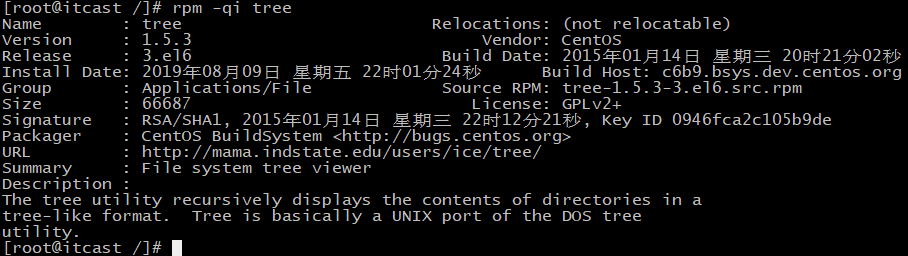
示例3:显示软件包中的文件列表 rpm -ql 软件包名称
示例4:查看指定文件归属于哪个软件包 rpm -qf 文件绝对路径

1.1. rpm包的卸载
rpm卸载命令:
| 命令 | 英文 | 含义 |
|---|---|---|
| rpm -e 软件包名称 | erase清除 | 卸载rpm软件包 |
| rpm -e --nodeps 软件包名称 | don’t check dependencies | 卸载前跳过依赖检查 |
示例:卸载tree
[root@itheima ~]# rpm -qa | grep tree
tree-1.5.3-3.el6.x86_64
[root@itheima ~]# rpm -e --nodeps tree-1.5.3-3.el6.x86_64
[root@itheima ~]#
[root@itheima ~]# tree /home
-bash: /usr/bin/tree: No such file or directory
[root@itheima ~]#
1.2. rpm包的安装
rpm包安装命令:
| 命令 | 含义 |
|---|---|
| rpm -ivh rpm包名称 | 安装rpm包 |
安装命令参数:
| 参数 | 英文 | 含义 |
|---|---|---|
| -i | install | 安装 |
| -v | verbose | 打印提示信息 |
| -h | hase | 显示安装进度 |
2. yum软件包管理器
yum( Yellow dog Updater, Modified)是一个在 Fedora 和 RedHat中的 Shell 前端软件包管理器。基于RPM包管理,能够从指定的服务器自动下载 RPM 包并且安装,可以自动处理依赖性关系,并且一次安装所有依赖的软件包,无须繁琐地一次次下载、安装。
yum 提供了查找、安装、删除某一个、一组甚至全部软件包的命令,而且命令简洁而又好记。
yum 语法:
yum [options] [command] [package ...]
options:可选,选项包括-h(帮助),-y(当安装过程提示选择全部为 "yes"),-q(不显示安装的过程)等等、command:要进行的操作、package:安装的包名。
2.1. yum常用命令
-
列出所有可更新的软件清单命令:yum check-update
-
更新所有软件命令:yum update
-
仅安装指定的软件命令:yum install
-
仅更新指定的软件命令:yum update
-
列出所有可安裝的软件清单命令:yum list
-
删除软件包命令:yum remove
-
查找软件包命令:yum search
-
列出当前可用仓库信息:yum repolist all
-
清楚仓库缓存信息:yum clean all
2.2. yum在线安装软件案例
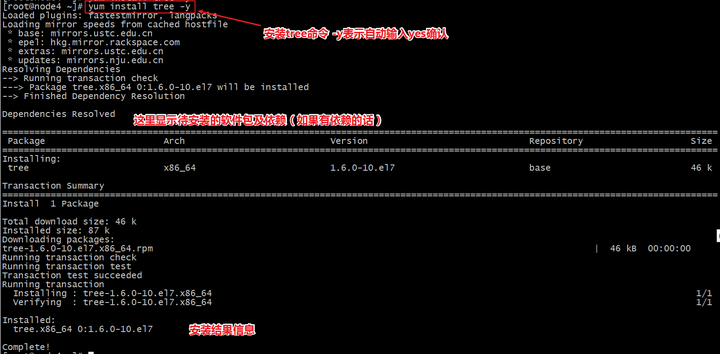
2.3. yum在线删除软件案例
3. Linux安装JDK
3.1. 统一软件安装路径
理论上来说,可以把软件安装在Linux的任意路径下,但是企业为了规范化管理,通常会设置约束相关的目录用来安装软件、存储软件运行的数据、日志。
/export/server #软件安装目录
/export/software #安装包的目录
/export/data #软件运行数据保存的目录
/export/logs
mkdir -p /export/server
mkdir -p /export/software
mkdir -p /export/data
3.2. JDK安装
#上传安装包到/export/server下
jdk-8u241-linux-x64.tar.gz
# 解压到当前目录
tar zxvf jdk-8u241-linux-x64.tar.gz
# 删除红色安装包(可选)
rm -rf jdk-8u241-linux-x64.tar.gz
# 配置环境变量
vim /etc/profile #G + o
export JAVA_HOME=/export/server/jdk1.8.0_241
export PATH=$PATH:$JAVA_HOME/bin
export CLASSPATH=.:$JAVA_HOME/lib/dt.jar:$JAVA_HOME/lib/tools.jar
# 重新加载环境变量文件 让配置生效
source /etc/profile
[root@node1 ~]# java -version
java version "1.8.0_241"
Java(TM) SE Runtime Environment (build 1.8.0_241-b07)
Java HotSpot(TM) 64-Bit Server VM (build 25.241-b07, mixed mode)
4. Linux安装、卸载MySQL
4.1. 安装MySQL
step1:安装MySQL:
mkdir /export/software/mysql
# 上传mysql-5.7.29-1.el7.x86_64.rpm-bundle.tar 到上述文件夹下 解压
tar xvf mysql-5.7.29-1.el7.x86_64.rpm-bundle.tar
# 执行安装
yum -y install libaio
[root@node3 mysql]# rpm -ivh mysql-community-common-5.7.29-1.el7.x86_64.rpm mysql-community-libs-5.7.29-1.el7.x86_64.rpm mysql-community-client-5.7.29-1.el7.x86_64.rpm mysql-community-server-5.7.29-1.el7.x86_64.rpm
warning: mysql-community-common-5.7.29-1.el7.x86_64.rpm: Header V3 DSA/SHA1 Signature, key ID 5072e1f5:
NOKEY Preparing... ################################# [100%]
Updating / installing...
1:mysql-community-common-5.7.29-1.e################################# [ 25%]
2:mysql-community-libs-5.7.29-1.el7################################# [ 50%]
3:mysql-community-client-5.7.29-1.e################################# [ 75%]
4:mysql-community-server-5.7.29-1.e################ ( 49%)
step2:初始化MySQL:
# 初始化
mysqld --initialize
# 更改所属组
chown mysql:mysql /var/lib/mysql -R
# 启动mysql
systemctl start mysqld.service
# 查看生成的临时root密码
cat /var/log/mysqld.log
[Note] A temporary password is generated for root@localhost: o+TU+KDOm004
step3:修改root密码 授权远程访问 设置开机自启动
[root@node2 ~]# mysql -u root -p
Enter password: #这里输入在日志中生成的临时密码
Welcome to the MySQL monitor. Commands end with ; or \g.
Your MySQL connection id is 3
Server version: 5.7.29
Copyright (c) 2000, 2020, Oracle and/or its affiliates. All rights reserved.
Oracle is a registered trademark of Oracle Corporation and/or its affiliates.
Other names may be trademarks of their respective owners.
Type 'help;' or '\h' for help. Type '\c' to clear the current input statement.
mysql>
更新root密码 设置为hadoop
mysql> alter user user() identified by "hadoop";
Query OK, 0 rows affected (0.00 sec)
授权
mysql> use mysql;
mysql> GRANT ALL PRIVILEGES ON . TO 'root'@'%' IDENTIFIED BY 'hadoop' WITH GRANT OPTION;
mysql> FLUSH PRIVILEGES;
# mysql的启动和关闭 状态查看
systemctl stop mysqld
systemctl status mysqld
systemctl start mysqld
# 建议设置为开机自启动服务
[root@node2 ~]# systemctl enable mysqld
Created symlink from /etc/systemd/system/multi-user.target.wants/mysqld.service to /usr/lib/systemd/system/mysqld.service.
查看是否已经设置自启动成功
[root@node2 ~]# systemctl list-unit-files | grep mysqld mysqld.service enabled
4.2. 卸载MySQL
# 关闭mysql服务
systemctl stop mysqld.service
# 查找安装mysql的rpm包
[root@node3 ~]# rpm -qa | grep -i mysql
mysql-community-libs-5.7.29-1.el7.x86_64
mysql-community-common-5.7.29-1.el7.x86_64
mysql-community-client-5.7.29-1.el7.x86_64
mysql-community-server-5.7.29-1.el7.x86_64
# 卸载
[root@node3 ~]# yum remove mysql-community-libs-5.7.29-1.el7.x86_64 mysql-community-common-5.7.29-1.el7.x86_64 mysql-community-client-5.7.29-1.el7.x86_64 mysql-community-server-5.7.29-1.el7.x86_64
# 查看是否卸载干净
rpm -qa | grep -i mysql
# 查找mysql相关目录 删除
[root@node1 ~]# find / -name mysql /var/lib/mysql /var/lib/mysql/mysql /usr/share/mysql
[root@node1 ~]# rm -rf /var/lib/mysql
[root@node1 ~]# rm -rf /var/lib/mysql/mysql [root@node1 ~]# rm -rf /usr/share/mysql
# 删除默认配置 日志
rm -rf /etc/my.cnf
rm -rf /var/log/mysqld.log